6 Zabbix уређај
Преглед
Као алтернативу ручном подешавању или поновном коришћењу постојећег сервера за Zabbix, корисници могу преузети Zabbix уређај или слику инсталационог CD-а Zabbix уређаја.
Zabbix уређај и инсталациони CD верзије су засноване на AlmaLinux 8 (x86_64).
Zabbix инсталациони CD уређаја се може користити за тренутну примену Zabbix сервера (MySQL).
Можете користити овај уређај за евалуацију Zabbix-а. Уређај није намењен за озбиљну употребу у производњи.
Системски захтеви:
- RAM*: 1.5 GB
- Disk space: најмање 8 GB треба да буде додељено виртуелној машини
- CPU*: минимално 2 језгра
Zabbix инсталациони CD/DVD мени за покретање:

Zabbix уређај садржи Zabbix сервер (конфигурисан и покренут на MySQL) и кориснички интерфејс.
Zabbix виртуелни уређај је доступан у следећим форматима:
- VMware (.vmx)
- Open virtualization format (.ovf)
- Microsoft Hyper-V 2012 (.vhdx)
- Microsoft Hyper-V 2008 (.vhd)
- KVM, Parallels, QEMU, USB stick, VirtualBox, Xen (.raw)
- KVM, QEMU (.qcow2)
Да бисте започели, покрените уређај и усмерите претраживач на IP који је уређај примио преко DHCP-а.
DHCP мора бити омогућен на домаћину.
Да бисте добили IP адресу из виртуелне машине, покрените:
ip addr show
Да бисте приступили Zabbix корисничком интерфејсу, идите на http://<host_ip> (за приступ из претраживача домаћина, премоштени режим треба да буде омогућен у Мрежне поставке VM).
Ако уређај не успе да се покрене у Hyper-V, можда ћете желети да притиснете Ctrl+Alt+F2 да бисте променили tty сесије.
1 Промене у AlmaLinux 8 конфигурацији
Уређај је заснован на AlmaLinux 8. Постоје неке промене примењене на основну AlmaLinux конфигурацију.
1.1 Repositories
Званични Zabbix репозиторијум је додат у //etc/yum.repos.d:
[zabbix] name=Zabbix Official Repository - $basearch baseurl=http://repo.zabbix.com/zabbix/7.0/rhel/8/$basearch/enabled=1gpgcheck=1gpgkey=file:///etc/pki/rpm-gpg/RPM-GPG-KEY-ZABBIX-A14FE591
1.2 Firewall конфигурација
Уређај користи iptables заштитни зид са унапред дефинисаним правилима:
- Отворен SSH порт (22 TCP);
- Отворен Zabbix агент (10050 TCP) и Zabbix трапер (10051 TCP) портови;
- Отворени HTTP (80 TCP) и HTTPS (443 TCP) портови;
- Отворен SNMP трап порт (162 UDP);
- Отворен одлазне везе на NTP порт (53 UDP);
- ICMP пакети ограничени на 5 пакета у секунди;
- Све остале долазне везе се прекидају.
1.3 Коришћење статичке IP адресе
Уређај подразумевано користи DHCP за добијање IP адресе. Да бисте навели статичку IP адресу:
- Пријавите се као root корисник;
- Отворите /etc/sysconfig/network-scripts/ifcfg-eth0 датотеку;
- Замените BOOTPROTO=dhcp with BOOTPROTO=none
- Додајте следеће редове:
- PREFIX=<CIDR prefix>
- GATEWAY=<gateway IP address>
- DNS1=<DNS server IP address>
- Покрени команду systemctl restart network.
Консултујте званичну Црвену Шеширдокументација ако је потребно.
1.4 Промена временске зоне
Уређај подразумевано користи UTC за системски сат. Да бисте променили временску зону, копирајте одговарајућу датотеку из /usr/share/zoneinfo у/etc/localtime, на пример:
cp /usr/share/zoneinfo/Europe/Riga /etc/localtime
2 Zabbix конфигурација
Подешавање Zabbix уређаја има следеће лозинке и промене конфигурације:
2.1 Credentials (login:password)
Систем:
- root:zabbix
Zabbix кориснички интерфејс:
- Admin:zabbix
Датабасе:
- root:<random>
- zabbix:<random>
База података се насумично генеришу током процеса инсталације.
Роот лозинка се чува унутар /root/.my.cnf фајл. Није потребно уносити лозинку под "root" налог.
Да бисте променили корисничку лозинку базе података, промене се морају извршити на следећим локацијама:
- MySQL;
- /etc/zabbix/zabbix_server.conf;
- /etc/zabbix/web/zabbix.conf.php.
Одвојите кориснике zabbix_srv и zabbix_web су дефинисани за сервер и кориснички интерфејс респективно.
2.2 Локације датотека
- Конфигурационе датотеке се налазе у /etc/zabbix.
- Zabbix сервер, проки и лог фајлови агента се налазе у/var/log/zabbix.
- Zabbix кориснички интерфејс се налази у /usr/share/zabbix.
- Почетни директоријум за корисника zabbix је /var/lib/zabbix.
2.3 Промене у Zabbix конфигурацији
- Фронтенд временска зона је подешена на Europe/Riga (ово се може изменити у/etc/php-fpm.d/zabbix.conf);
3 Приступ корисничком интерфејсу
Подразумевано, приступ корисничком интерфејсу је дозвољен са било ког места.
Корисничком интерфејсу се може приступити на http://<host>.
Ово се може прилагодити у /etc/nginx/conf.d/zabbix.conf. Nginx се мора поново покренути након измене ове датотеке. Да бисте то урадили, пријавите се користећи SSH као** root** корисник и извршите:
systemctl restart nginx
4 Заштитни зид
Подразумевано, отворени су само портови наведени у промене конфигурације изнад. Да бисте отворили додатне портове, измените датотеку "/etc/sysconfig/iptables“ и поново учитајте правила заштитног зида:
systemctl reload iptables
5 Надоградња
Пакети Zabbix уређаја могу се надоградити. Да бисте то урадили, покрените:
dnf update zabbix*
6 Системске услуге
Системд услуге су доступне:
systemctl list-units zabbix*
7 Напомене специфичне за формат
7.1 VMware
Слике у * vmdk* формату се могу користити директно у производима VMware Player-а, сервера и радне станице. За употребу у ESX, ESXi и vSphere морају се конвертовати помоћу VMware vCenterConverter (потребна је аутентификација за преузимање). Ако користите VMware vCenter Converter, можете наићи на проблеме са хибридним мрежним адаптером. У том случају, можете покушати да одредите адаптер Е1000 током процеса конверзије. Алтернативно, након што је конверзија завршена, можете избрисати постојећи адаптер и додати адаптер Е1000.
7.2 HDD/flash image (raw)
dd if=./zabbix_appliance_7.0.0.raw of=/dev/sdc bs=4k conv=fdatasync
Замените /dev/sdc вашим Flash/HDD диск уређајем.
8 Решавање проблема
Ако наиђете на поруку о грешци Приступ одбијен за корисника 'replace_user'@'localhost' (using password: YES) док покушавате да се пријавите на кориснички интерфејс, то може указивати да је инсталација још увек у току.
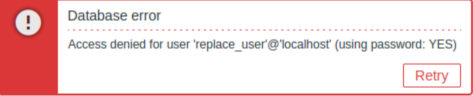
Ако се грешка настави након чекања неколико минута или ако приметите било које друго неочекивано понашање, то вероватно значи да процес инсталације није успешно завршен. У овом случају, препоручујемо да избришете тренутни уређај и поново га поставите пратећи иста упутства за инсталацију. Овај корак обично решава проблем.
Имајте у виду да се покушај ручног поправљања оштећене инсталације не препоручује, јер може довести до даљих компликација.
